
Tipos de variables utilizadas en Atajos en el iPhone o iPad
En el editor de atajos, las variables se muestran como identificadores azules con forma de píldora. Muchas acciones ya contienen variables por defecto. Para personalizar las acciones, puedes modificar estas variables o agregar las tuyas.
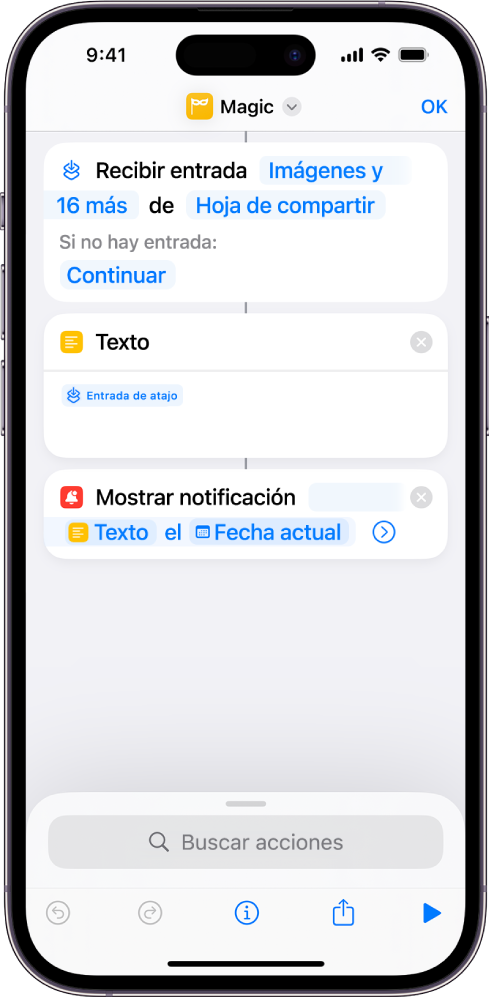
Hay tres tipos de variables en Atajos: variables mágicas, variables especiales y variables manuales.
Variables mágicas
En cada atajo, la salida de cada acción está disponible como una variable mágica. A diferencia de las variables manuales (que se describen a continuación), las variables mágicas no requieren que guardes la salida de una acción para usarla más tarde; sólo debes seleccionar la salida de cualquier acción para usarla como variable en cualquier acción posterior. Las variables mágicas ofrecen una vista general visual muy útil porque muestran el ícono de la acción que se utilizó para generarlas.
Sin embargo, lo que hace a estas variables realmente mágicas es que te permiten cambiar el tipo de variable; sólo toca Variable mágica para cambiar su formato y especifica los detalles que quieres usar. Para obtener más información, consulta Ajustar variables en Atajos en el iPhone o iPad.
En la mayoría de los casos, el uso de las variables mágicas simplifica la creación de atajos y se recomienda usarlas en lugar de crear variables manualmente. Por ejemplo, si quieres usar un texto estático o un número, agrega la acción Texto o la acción Número, y luego vuelve a llamar a la salida de la acción Texto o la acción Número más adelante en el atajo como una variable mágica.
Variables especiales
Las variables especiales son variables que puedes agregar a un campo de texto o a un ajuste de parámetros (por ejemplo, para sustituir un ajuste de parámetros con la variable “Preguntar cada vez”). Las variables especiales se aplican desde un menú contextual que aparece al mantener presionado un campo de texto o un control de parámetros. Algunas de las variables especiales más comunes incluyen las siguientes:
Preguntar cada vez: te pide que ingreses texto en su lugar cuando se ejecuta el atajo.
Portapapeles: al ejecutar el atajo, inserta lo que copiaste más recientemente.
Fecha actual: inserta la fecha y hora actuales, con el formato que elijas.
Entrada de atajo: obtiene la entrada que se pasó al inicio del atajo (aplicable a los atajos configurados para ejecutarse en otra app).
Para obtener más información, consulta Agregar una variable especial a una acción.
Variables manuales
Las variables manuales te permiten mantener un valor que podría cambiar después (por ejemplo, la hora actual) y agregar información a una variable existente. Por ejemplo, podrías agregar al final la fecha actual al contenido recibido como entrada en el flujo de trabajo.
A diferencia de las variables mágicas y las variables especiales, las variables manuales se agregan usando una acción: la acción “Establecer variable” o la acción “Agregar a variable”. La acción "Establecer variable" te permite establecer una nueva variable para la primera vez o sobrescribir una variable previamente almacenada. La acción "Agregar a variable" te permite agregar varias piezas de contenido a la misma variable agregando cada vez que se ejecuta el atajo, almacenando los datos como una lista ordenada.
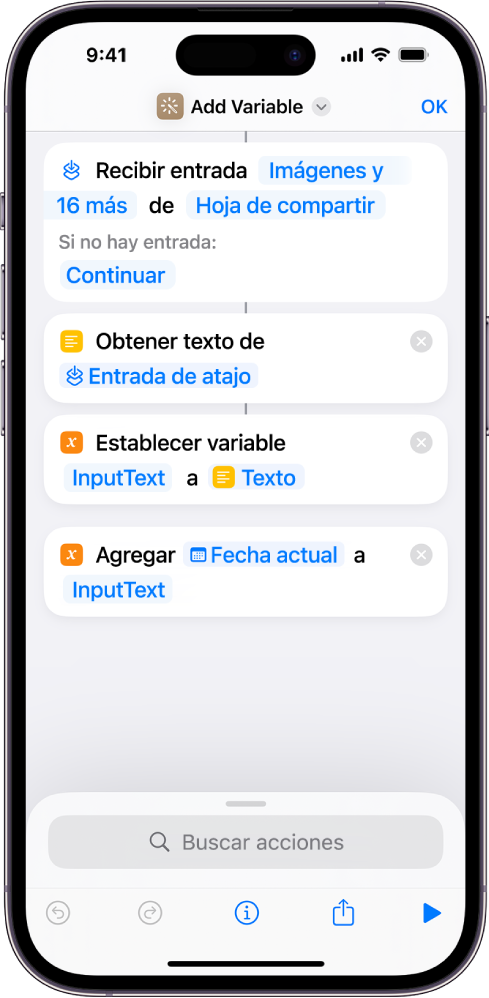
Cuando se establecen variables manualmente, se crean atajos más extensos y difíciles leer. En la mayoría de los casos, no es necesario crear variables manuales, las variables mágicas y las variables especiales hacen mucho más trabajo y de manera más consistente. Por ejemplo, puedes replicar la mayoría de la funcionalidad de "Agregar a variable" al reemplazar variables en una acción "Crear lista" y obtener las variables posteriormente.
Para obtener más información, consulta Agregar una variable manual a una acción.
